利用win11优化系统服务的方法以及如何利用win11优化系统服务。小编告诉你更多相关信息。
当我们使用win11电脑时,电脑会默认开启各种服务,方便我们更好的使用。但是win11电脑中的一些服务可有可无,会导致win11电脑打开后卡死。有些用户想优化win11电脑的服务功能,却不知道如何操作。今天小编就教大家如何优化win11的系统服务。操作很简单。让我们跟随小编。
推荐下载:windows11镜像下载。
该方法如下:
1.首先,右键单击开始菜单并选择运行。

2.然后输入“services.msc”并确认打开服务列表。

3.打开后,可以点击“启动类型”将优先级显示改为“自动”。

4.然后选择不必要的服务,点击“停止”关闭它。

5.停止后双击打开,改为“禁用”彻底关闭。

6.如果我们不知道要关闭哪些服务,我们可以选择它并在左侧的“描述”中查看。

7.一般来说,与功能和软件相关的服务,如果我们不用,可以关闭,比如edge、xbox、print。

以上就是win11中优化系统服务的方法,不了解的用户可以按照小编的方法操作,希望对大家有所帮助。
 找独服
找独服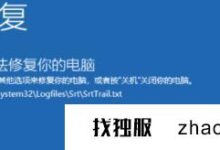
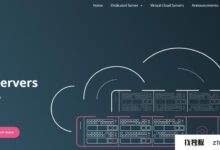

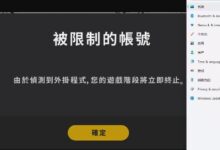
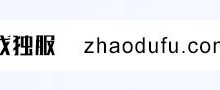


评论前必须登录!
注册